百望快速开票系统用户操作手册V1.0.1#(精选.)
本手册仅供购买者使用,非常欢迎关于该手册和软件的任何意见和建
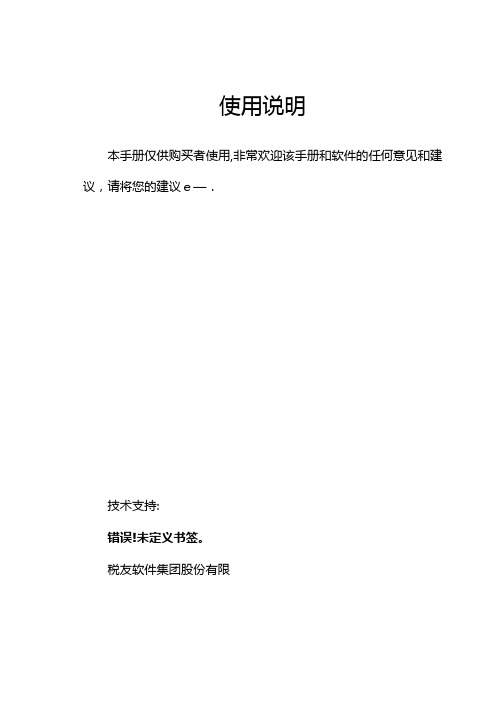
使用说明本手册仅供购买者使用,非常欢迎该手册和软件的任何意见和建议,请将您的建议e—.技术支持:错误!未定义书签。
税友软件集团股份有限增值税提取工具用户指南软件版本:V1.0发行日期:2015年6月05日目录使用说明 (1)1系统安装 (3)1.1运行环境 (4)1.2系统安装 (4)2参数设置 (5)2.1初次系统设置 (5)3手动发票提取 (8)3.1航信金税盘(单企业) (8)3.2航信金税盘(多企业) (10)3.3百望税控盘(单企业) (13)3.4百望税控盘(多企业) (16)3.5多开票软件 (19)XX1系统安装在开始安装之前,请先确认系统的软、硬件配置是否满足要求。
一切就绪后,就可以通过安装文件方便地安装本系统.初次使用时,需要对系统的一些固定参数进行设置。
1.1运行环境安装《增值税提取工具》之前,必须准备好软件与硬件环境,本节介绍的内容会帮助您提供必要的操作环境,请仔细阅读.软件配置操作系统:Windows xp/Windows7/Windows 8浏览器:Internet Explorer 6及以上分辨率:建议为1024×768系统日期:必须设置成当天日期日期格式:YYYY—MM-DD硬件配置CPUP4 、内存512M、32M显存(或以上)、200M以上空闲存储器网络配置直接连接(拨号、DDN、宽带等)通过局域网连接1.2系统安装系统安装有两种方式:一种从惠税无忧安装;另一种是从上下载安装包安装.方法一:从惠税无忧安装1. 启动计算机.2. 打开惠税无忧,进入管理,点击“下载增值税提取工具”进行下载.3。
点击“安装”,开始安装本系统。
方法二:从上下载安装包安装1. 启动计算机.2。
从上下载安装包。
请与主管税友客户经理联系获取下载本软件的。
3。
运行安装文件.2参数设置2.1初次系统设置业务说明对本地安装的软件进行系统设置,便于提取工具能准确的寻找到数据。
操作说明1.点击桌面“增值税提取工具”,初次运行出现如下图所示。
广东百望税控发票开票软件(税控盘版)

发票填开管理
税控发票开票软件(税控盘版)
•
• 2.3.3
发票作废管理
税控发票开票软件(税控盘版)
•
• 2.3.3
发票作废管理
税控发票开票软件(税控盘版)
•
• 2.3.3
发票作废管理
税控发票开票软件(税控盘版)
•
• 2.3.3
发票作废管理
税控发票开票软件(税控盘版)
•
• 2.3.3
发票作废管理
红字发票管理
税控发票开票软件(税控盘版)
•
• 2.3.6
红字发票管理
税控发票开票软件(税控盘版)
•
• 2.3.6
红字发票管理
税控发票开票软件(税控盘版)
•
• 2.3.6
红字发票管理
税控发票开票软件(税控盘版)
•
• 2.3.6
红字发票管理
税控发票开票软件(税控盘版)
•
• 2.3.6
红字发票管理
税控发票开票软件(税控盘版)
•
• 2.3.6
红字发票管理
税控发票开票软件(税控盘版)
•
• 2.3.6
红字发票管理
税控发票开票软件(税控盘版)
•
• 2.3.6
红字发票管理
税控发票开票软件(税控盘版)
•
• 2.3.6
红字发票管理
税控发票开票软件(税控盘版)
•
• 2.3.6
红字发票管理
税控发票开票软件(税控盘版)
发票填开管理
税控发票开票软件(税控盘版)
•
• 2.3.2
发票填开管理
税控发票开票软件(税控盘版)
•
• 2.3.2
百望智票APP(星舰版)产品操作手册说明书

百望智票APP(星舰版)产品操作手册百望股份有限公司智票产品部文档版本号V1.0目录1产品概述 (3)2安装环境 (3)3APP安装 (3)3.1安卓版安装 (3)3.2苹果版安装 (4)4服务器地址设置 (4)5用户登录 (5)1产品概述百望智票APP(星舰版)是为百望云星舰本地服务用户提供的通用APP交付的产品,省去星舰用户定制开发APP和上架各应用市场带来的成本。
百望智票APP从产品功能角度,可分为APP基础功能(如服务器地址接入、登录等)和接入的业务应用功能(如百望票夹应用)。
本文档重点说明APP基础功能部分,接入的产线业务应用请参照对应的应用产品操作手册。
2安装环境百望智票APP(星舰版)支持安卓和苹果IOS APP版本。
3APP安装3.1安卓版安装安卓用户可通过手机扫码以下二维码,进入百望智票APP下载页完成下载安装。
(安卓版应用市场尚未上架,暂不支持从安卓应用市场安装)APP安装二维码用户扫码后界面如下图,点击“下载百望智票”按钮后可下载安装。
3.2苹果版安装苹果用户可以通过以下两种方式安装百望智票APP:方式一:在苹果手机的appstore应用市场中搜索“百望智票”即可完成安装或者更新;方式二:使用手机扫码 3.1节中的APP安装二维码,点击下载按钮会自动跳转appstore的百望智票APP安装页。
4服务器地址设置星舰本地用户安装后,首次使用需要设置本地服务器地址。
服务器地址设置支持手动填写地址和扫码服务地址二维码两种方式。
建议星舰本地服务部署完成后,可将对应的服务器地址生成二维码(将完整的服务url地址,通过二维码生成工具生成即可),供企业用户扫码自动填写服务器地址,避免手工填写地址带来的繁琐。
扫码设置具体操作如下:步骤一:点击“设置服务器”按钮进入服务器地址设置界面;步骤二:点击“设置服务器”按钮进入服务器地址设置界面,点击“扫码录入”扫码用户的星舰百望智票服务地址;步骤三:扫码成功后服务器地址信息自动填入,点击“登录服务”接入星舰服务,页面跳转至星舰登录页。
百望税控服务器管理系统操作介绍

您可以查看各种发票的报税 状态,并针对未报税的发票
历史查询,方便您监控企业 的税务合规状况。
采取相应的处理措施,确保 企业税务合规。
系统帮助与支持
在线帮助手册
系统提供了详细的在线操作手册,可帮 助用户快速了解各功能模块的使用方法 。手册内容清晰简洁,便于查阅和学习 。
专业技术支持
系统拥有专业的技术支持团队,随时待 命解答用户在使用过程中遇到的各种问 题,确保用户能顺利完成业务操作。
3 定制系统打印设置
4 管理系统日志数据
针对发票打印等场景,可以
系统会自动记录各项操作的
灵活配置打印机型号、纸张 规格、打印内容等参数,满 足企业的个性化需求。
日志数据,管理员可以对这 些日志进行查询、导出等操 作,为后续的数据分析和风
险控制提供支持。
系统日志查询
查看日志 1
查看系统操作记录
筛选条件 2
发票联机验真
1 实时核验真伪
2 减少手工核查
系统可以实时查询票据信息
通过系统自动化验证,大大
,验证发票是否为合法有效, 有效防范虚假发票风险。
减轻了手工核查的工作量, 提高了效率。
3 增强管理控制
4 提高工作准确性
系统记录了所有发票验真记 录,为企业管理提供了有力
自动化的验真过程,大大降 低了人为操作错误的风险。
合规性
系统严格遵守国家税务、 信息安全等相关法规,确保 业务运营合法合规。定期 进行审计检查,确保各项制 度和流程得到有效执行。
培训教育
为用户提供全面的安全培 训和教育,提高安全意识和 操作技能,降低人为因素带 来的风险。同时设置详细 的使用说明和在线帮助,方 便用户快速上手。
发票状态管理
百旺金赋税控开票操作手册(精简版)

百旺金赋税控开票操作手册(精简版)一、下载开票软件打开北京百旺金赋官方网站网站“/”—【下载中心】—选择升级版税控发票开票软件(税控盘)V2.0,点击【下载】。
二、安装开票软件将税控盘连接到电脑USB口,双击软件“税控发票开票软件(税控盘版)-V2.0商品编码版.EXE”应用程序—多次点击【下一步】、【安装】或【确定】按键直到【完成】。
生成如图所示两个图标。
三、初始设置1、修改税务数字证书口令双击桌面“NISEC用户管理工具”打开之后点击“设置口令”,原口令初始默认为灰色不可输入,直接输入两次新口令即可(建议新口令输入为:888888即6个8),点击“确定”即可2、双击税字图标,税控盘口令(88888888即8个8)—管理员口令可为空(直接点击下一步)—基本信息设置(输入营业地址、开户行、银行帐号、电话号码、主管姓名)—选择界面风格(随意,进入软件后可切换)—登录界面(管理员密码为空,直接登录)会提示输入“税务数字证书口令”,此口令输入第一步修改过的新口令即可。
3、修改服务器地址系统设置—参数设置—网络配置—上半部分,修改服务器地址为(英文小写):,服务器端口号为:443,其它设置不变,点击【确定】。
4、添加操作员(开票员)系统维护—操作员管理—下半部分,点中管理员—【增加】—填写名称(开票人姓名)、选择操作员身份和界面风格(点击两次,从下拉菜单选择)。
四、增加商品信息系统设置—商品编码—商品和服务税收分类编码—左边选择要增加的商品所属分类(税收编码的最底层即下拉菜单最后一级)—点击右上角的【增加】添加详细商品信息。
五、调整打印机格式1、第一次使用开票软件开具发票,先将A4纸折成和发票一样大小放入打印机,多次打印发票调整(发票管理-已开具发票查询—多次补打发票)。
2、将发票叠放在A4纸上,测量偏差距离,发票信息向左偏移增大左边距,向右偏移减小左边距(为负),向上偏移增大上边距,向下偏移减小上边距(为负)。
百望开票软件操作指南
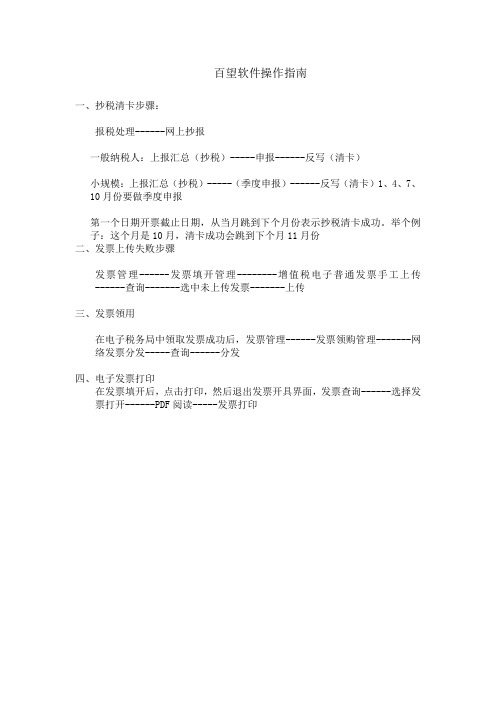
百望软件操作指南
一、抄税清卡步骤:
报税处理------网上抄报
一般纳税人:上报汇总(抄税)-----申报------反写(清卡)
小规模:上报汇总(抄税)-----(季度申报)------反写(清卡)1、4、7、10月份要做季度申报
第一个日期开票截止日期,从当月跳到下个月份表示抄税清卡成功。
举个例子:这个月是10月,清卡成功会跳到下个月11月份
二、发票上传失败步骤
发票管理------发票填开管理--------增值税电子普通发票手工上传------查询-------选中未上传发票-------上传
三、发票領用
在电子税务局中領取发票成功后,发票管理------发票领购管理-------网络发票分发-----查询------分发
四、电子发票打印
在发票填开后,点击打印,然后退出发票开具界面,发票查询------选择发票打开------PDF阅读-----发票打印。
新疆百旺安装指南 (1)
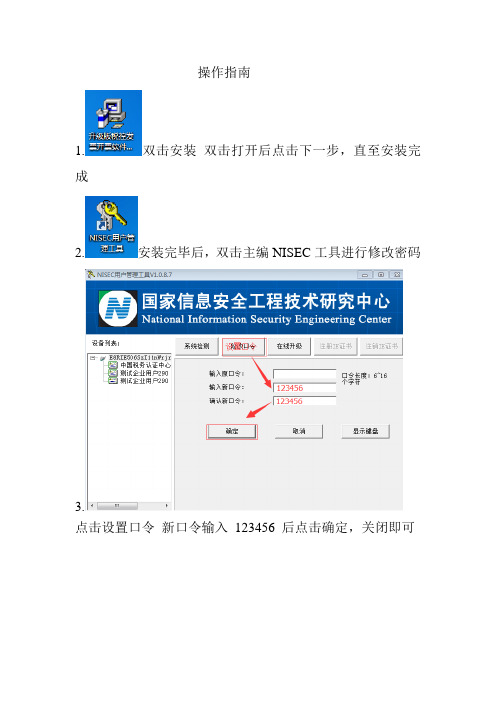
操作指南
1.双击安装双击打开后点击下一步,直至安装完成
2.安装完毕后,双击主编NISEC工具进行修改密码
3.
点击设置口令新口令输入123456 后点击确定,关闭即可
4.双击桌面图标进入开票系统
5.税控盘口令8个8,记住密码前打勾。
以后开票不再显示密码
6.不需要输入密码,直接点击下一步
7.首先先全部输入1 ,点击下一步进入系统。
8.
选择快捷方案后,点击初始化。
9.直接点击登录,不需要输入口令
10.
证书口令为123456 点击确定进入系统
11.
点击参数设置,进行设置相关信息
12.
将所有带1的信息更改为自己单位信息。
13.
信息填写完毕后点击网络配置,输入服务器地址及端口号后点击测试连接。
电信用户:222.82.232.193联通用户:60.13.188.170 端口号统一为:7001
测试完毕后点击确定
14.
点击系统维护后点击操作员管理
15.
先点击下方管理员,再点击右上方增加16.
首先填写开票员的名字,操作身份选择开票员,界面风格选择快捷风格,确认无误点击保存
例:17.
设置完毕后,关闭软件重新打开,使用开票员的名字进入开
票18.
所有的打印机调试办法都一样,到打印发票那一步了之后先拿A4白纸裁剪成发票大小放进去打印看能否打全票面信息,如果右边不全减小左边距并相应调整挡板位置,之后字体对应发票格子
左边界负(-150)左右位置不对滑动打印机上面的挡板进行调试
偏上增大上边距,
偏下减小上边距。
百旺如何开票

百旺如何开票正常开票--发票开具开票前必须准备好纸质发票,并检查开票〔电脑〕是否已连接好税控盘、打印机。
提醒:使用开票软件打印第一张发票前,请进行打印测试,保证发票打印位置正常。
操作步骤:1、点击菜单栏上"发票〔管理〕'"发票填开',选择开具发票种类,或点击工具栏上"发票管理'发票填开,选择开具发票种类,即可进入正数发票开具界面。
2、当发票内容填写完成后,点击"打印'按钮开具当前发票,再点击打印可打印此张发票。
3、开票软件支持不开具发票可以调整打印,避免作废发票.具体操作:点击"发票管理/打印格式〔制定〕/发票打印格式制定'菜单项便弹出发票制定窗口选择对应票种进行测试打印。
2百旺税控盘票清单怎么开1、首先我们打开【开票软件】。
2、选择【管理员】登陆。
3、然后点击【发票管理】。
4、再点击【发票查询】。
5、选择查询的对应日期【正常发票】打钩,点查询。
6、查询后就能看到所有开具的正常发票,【点打印】。
7、点击打印后,预览打印,调好格式点【打印】。
8、打印出明细后,把下面申报期的金额、税额、税价抄写到已打印的纸上。
3税控机如何打印开票清单1、把开票系统软件打开,选择"报税'菜单,然后在子菜单中选择"发票明细"将其打开。
然后进入正数负数发票及废票清单,在这里面打印就可以了。
2、税控收款机并不是一般收款机与IC卡技术的简单结合。
符合中国国情的税控收款机包括了收款机内部硬件、软件结构的改变、使用制定和功能制定的改变、税控机制和安全机制的制定、各种报税手段的规划与实现、〔税务〕部门相应系统的建立及与之接口、税务征管模式的改变、纳税户和税务征管人员观念的改变,以及税控〔财务〕软件、可与税控收款机接口的商业MIS系统以及相关的立法等等。
国家将研制开发税控收款机列为重点科技攻关项目,其意义是重大深远的4百旺开票系统里如何打印销货清单1、如果开具的发票信息超过8条,可以开具带清单的发票;2、发票管理-发票填开管理-增值税一般/专票发票填开,点击清单,选择之前增加好的商品编码,点击储存;3、关闭后,票面货物或应税劳务名称处显示为详见清单,录入其他相关信息,核实没有问题点击打印;4、将发票打印出来后,点击发票管理-发票填开管理-已开发票查询,按日期查询,查询到发票信息后双击打开,点击清单,核实没有问题,使用清单纸,将发票清单打印出来即可。
- 1、下载文档前请自行甄别文档内容的完整性,平台不提供额外的编辑、内容补充、找答案等附加服务。
- 2、"仅部分预览"的文档,不可在线预览部分如存在完整性等问题,可反馈申请退款(可完整预览的文档不适用该条件!)。
- 3、如文档侵犯您的权益,请联系客服反馈,我们会尽快为您处理(人工客服工作时间:9:00-18:30)。
图5
2.1.
商家(受票方)通过扫描枪扫描的抬头信息可快速填充至填开界面。录入其他信息点击打印后,即可实现快速开票。如图6所示。
图6
2
2
添加发票抬头(添加多条抬头,请务必设置其中一台信息为置顶,以便后续操作)。
通过生成开票码或扫描商家(开票方)二维码名片(扫码开票申请)方式提供给商家(开票方)实现快速开票。
3.
商家(开票方)通过扫描枪扫描二维码,填充到发票填开界面纳税人名称前有7个字符的ID。
方案:扫描枪识别问题,手工删除即可。
最新文件仅供参考已改成word文本。方便更改如有侵权请联系网站删除
2.1.1.
图1
2.1.1.
如果是第一次使用,需要先设置一下企业的抬头信息,依次点击“消费者”/“发票抬头”维护抬头信息,如图1所示。进入抬头信息维护界面点击“ ”进行抬头信息的添加。如图2所示。
图2
抬头信息的添加分为“二维码扫描”和“手工添加”两种方式进行企业或个人抬头信息的添加。如图3所示。
图3
2.
商家(开票方)选择扫码开票扫描消费者(受票方)的企业二维码名片,提交开票申请至开票软件待开申请列表中供商家(开票方)快速开票。
2.1.1.4
2.1.1.4
此功能主要为方便用户查看详细的操作手册进行学习。
2.1.1.4
此功能主要为反馈问题至微信公众号以更方便为用户服务。
2.
百望发票助手在启动增值税发票开票软件(税控盘)版时自动启动,默认可以在任务栏中进行找到该程序。如图1所示。
图1
2.
点击商家选择开票绑定按钮,进入开票绑定界面,点击添加绑定按钮,扫描百望发票助手PC端中企业二维码。如图1所示。
图1
扫描二维码名片信息完毕后,输入手机号码和百望发票助手PC端的6位验证码,点击提交绑定按钮即可。如手机号码或验证码为空或错误,系统会提示相应信息,此处以手机号码为空为例。如图2、图3所示。
方式一:通过扫描二维码方式。将扫描窗口对准二维码企业或个人名片中进行添加。如图4所示。
图4
方式二:手工添加方式。纳机构类型分为企业和个人。
企业
根据企业的实际业务需求在添加抬头信息界面手工录入抬头信息。添加完毕后点击保存按钮即可。如图5所示。
图5
个人
根据个人的实际业务需求在添加抬头信息界面手工录入抬头信息。本文以添加个人抬头为例进行业务操作。如图6,图7所示。
绑定维护信息。主要实现开票终端(税控盘/核心板)更换或解绑百望微信公众号已绑定开票终端的功能。点击解绑,提示解绑成功后,即可实现解绑操作。如图9、图10所示。
图9
图10
代理服务器设置。如商家(开票方)使用代理服务器连接互联网,则需在此配置,实现快速开票相应功能。如图11所示。
图11
显示主界面。点击可实现主界面显示在桌面的功能。
图2
图3
添加绑定成功后,会显示已绑定的开票端设备信息。如图4所示。如需添加多个开票终端(税控盘/核心板),请参照以上步骤继续添加,并务必设置其中一个终端信息为默认。
注意:手机号码必须填写,如不填写将提示手机号码不能为空。验证码为百望发票助手税控盘信息生成的验证码。待所有信息填写完毕后点击提交绑定按钮完成开票绑定。如图3所示。
图2
如不使用开票码开具发票只需再次点击开票码取消开票码按钮即可恢复之前发票填开界面。其他操作与之前开具发票一致。如图3所示。
图3
2.1.
消费者通过扫码开票申请功能申请通过后或商家(开票方)通过微信扫描消费者(受票方)二维码名片后,商家(受票方)可以在待开功能中看到待开申请列表中所有抬头信息,点击查询即可查询所有待开票抬头信息,双击选择即可实现快速开票。如图3所示。如查询无信息,则会有相应提示,分别如图4、图5所示。
1.3
主要功能为极速获取消费者(受票方)发票抬头信息实现快速开具发票。分为线上获取待开发票信息和线下获取待开发票信息两种方式。以下分别描述两种方式流程。
2
2.1
2.1.
2.1.1.1
添加百望发票助手微信公众号。
在公众号搜索框中输入“百望发票助手”或通过扫一扫功能扫描百望发票助手公众号二维码名片进行公众号的搜索。在搜索的结果中选择“百望发票助手”。如图1所示。
关闭主界面。点击可实现主界面隐藏到在系统托盘的功能。
帮助。点击可查看百望发票助手PC端使用说明。
退出。点击退出,实现关闭百望发票助手的功能。
2.1.3
2.1.
录入开票码,快速填充购方信息至填开界面实现快速开票(开票码获取方式,请见百望发票助手微信端部分)。如图1所示。
图1
输入开票码后软件会自动进行校验,如果没有查询到此开票码的抬头数据则会提示当前开票码美欧找到相应信息,如图2所示。
百望快速开票系统
用户操作手册V1.0.1
二零一六年十月
专业术语
术语
释义
百望云服务
免费提供快速开票服务端支持的应用
百望发票助手微信端
百望快速开票微信公众号,简称公众号
百望发票助手PC端
百望快速开票纳税人客户端软件,简称PC端
增值税发票税控开票软件(税控盘版)
支持税控盘开具增值税发票的纳税人客户端软件简称“开票软件”
进入开票软件发票填开界面,根据消费者(受票方)实际情况,可以通过录入开票码的方式,也可通过扫描枪扫描消费者(受票方)二维码名片信息的方式,亦可在待开申请列表中,选择相应抬头信息的方式,在录入相应货物或应税劳务信息后,点击打印实现快速开票。
3
3.
方案:一般为扫描枪驱动兼容性问题。检查操作系统是否为WIN10,如是,请下载安装扫描枪WIN10驱动。
图1
右键程序图标可以进行其他功能的操作,包括显示主界面、关闭主界面、绑定信息维护、代理服务器设置、帮助、退出功能。如图2所示。
图2
点击显示主界面后将看到企业基本信息界面。如图3所示。
图3
2.
点击税控信息按钮可以查询到当前企业的名称、税号、机器编号信息。如图4所示。
图4
2.
打印企业名片功能,消费者通过扫码开票申请扫描商家的这个二维码,商家获取到消费者的发票抬头信息进行开具发票。如图5所示。
图11
图12
图13
消费者(受票方)有两种方式实现快速开票,分别为:生成开票码和扫码开票申请。以下详述。
2.1.1.
如消费者(受票方)使用提供开票码的方式快速开票,使用此功能。
单击生成开票码,选择对应的抬头信息。如图1所示。
图1
核实信息无误后点击“提交开票申请”按钮。如图2所示。
图2
此时会生成一个6位的开票码,将开票码提供给开票人员即可完成发票开具。如图3所示。
2
通过百望发票助手PC端点击税控信息获取商家(开票方)税控设备信息,助手自动生成二维码和验证码;
点击注册微信服务,提示注册成功,即可绑定百望发票助手微信端;
百望发票助手微信公众号选择商家,点击开票绑定功能,通过扫描百望发票助手PC端生成的二维码名片信息功能,自动录入商家(开票方)基本信息,手工录入开票经办人电话号码和百望发票助手PC端生成的6位验证码,点击提交。提示成功后,实现绑定开票终端功能。如有多套税控开票设备,继续添加即可,此时必须指定某个开票终端为置顶终端。
图6
图7
所有抬头信息添加完毕后点击保存即可。如图8所示。
图8
抬头信息保存后将自动跳转到我的抬头界面,点击抬头信息可查看详情。如需添加多条抬头信息,请参照以上步骤继续添加,并务必设置其中一条抬头信息为置顶。如图9、图10所示。
图9
图10
图7
如需对抬头信息进行编辑。单击相应抬头进入抬头详情界面,再次单击右上角“编辑”按钮。修改完成后,点击保存按钮,提示成功,即完成修改。点击可进入详情页面查看。如图11、图12、图13所示。
消费者
购方纳税人,可以是企业也可以是个人,又称“受票方”
商家
销方纳税人,需具备开具增值税发票资格,又称“开票方”
1
百望云服务提供百望发票助手微信端所有功能和百望发票助手PC端部分功能、开票软件部分功能实现快速开票所必须的环境。
商家(开票方)通过注册百望发票助手PC端、百望发票助手微信端到百望云服务以保证百望发票助手PC端、微信端、开票软件三者的正常通信和交互。
图1
在“百望发票助手”介绍界面点击“关注”按钮进行公众号的关注。如图2所示。
图2
关注百望发票助手后,界面将自动跳转到公众号主界面,后期也可点击进入公众号按钮进入公众号主界面。具体功能后面将进行详细的介绍。如图3、图4所示。
图3
图4
至此完成关注百望发票助手微信操作。进入公众号后,可以看到分为三大功能:消费者(购方)、商家(销方)、帮助。
图5
2.
如需实现快速绑定百望发票助手实现快速开票,必须首先成功注册微信服务。如图6、图7所示。
图6
图7
2.
打印百望发票助手微信公众号,会生成百万助手微信公众号的二维码,通过上述微信的扫一扫功能可以关注百望发票助手公众号。如图8所示。
图8
2.
(显示主界面、关闭主界面、绑定信息维护、代理服务器设置、帮助、退出)
微信端及PC端各自以不同方式生成待开票信息供开票软件使用以实现快速开票。
以下将分别列出三者主要功能及相互间业务关联。
1.1
主要为实现消费者(受票方)主动提供开票信息给商家(开票方)或商家(开票方)通过线上主动获取消费者(受票方)二维码名片信息实现快速开票的功能。该部分整体功能详见上图。
1.2
主要功能为获取商家(开票方)税控设备信息、注册微信服务、商家(开票方)绑定信息维护、打印商家(开票方)二维码名片和打印百望发票助手二维码名片。
图3
2.1.1.
如消费者(受票方)使用提供扫码开票的方式快速开票,使用此功能。
